Como desativar as legendas na Apple TV
O que saber
- Ativar legendas: deslize para baixo ou pressione o botão para baixo no controle remoto> Legendas > o idioma que você deseja.
- Desligue as legendas: deslize para baixo ou pressione o botão para baixo no controle remoto> Legendas > Desligado.
- Para obter as legendas por um curto período de tempo, informando o que acabou de ser dito, ative o Siri e diga, "o que ele disse?"
Este artigo explica como ativar as legendas no Apple TV e como desativá-los. As legendas são uma grande ajuda para espectadores com deficiência auditiva ou se você estiver assistindo a algo em um idioma que não fala. Nem todo aplicativo suporta legendas da mesma maneira, mas veja como usar aqueles que suportam.
Como ativo as legendas na Apple TV?
Para ativar as legendas em um aplicativo compatível na Apple TV, siga estas etapas:
Comece a reproduzir o vídeo que deseja assistir.
No Controle remoto Apple TV, deslize para baixo ou pressione o botão para baixo para revelar o menu na parte superior da tela.
-
Clique Legendas.

Apple Inc.
Escolha na lista de idiomas disponíveis no Legendas seção. Clique naquele que você deseja ativar.
Em um momento, as legendas aparecerão na tela, em sincronia com o seu vídeo.
Você precisa ouvir um pedaço de diálogo novamente ou vê-lo com legendas para ter certeza de que entendeu direito? Ativar Siri e dizer, "o que ele / ela disse?" Este comando retrocederá o vídeo por um curto período, ativará as legendas e começará a reproduzir novamente. As legendas desaparecerão automaticamente após alguns segundos.
Como desativo as legendas na Apple TV?
Se as legendas estiverem ativadas e você quiser desativá-las na Apple TV, siga estas etapas:
Enquanto o vídeo está sendo reproduzido e as legendas habilitadas, deslize para baixo ou pressione o botão para baixo para revelar o menu na parte superior da tela.
-
Clique Legendas.

Apple, Inc.
Clique Desligado.
Como ativar legendas por padrão para todos os aplicativos na Apple TV
O método na última seção funciona para quando você deseja ativar as legendas para o que estiver assistindo no momento. Mas se você precisa de legendas habilitadas em sua Apple TV para tudo que você assiste, siga estas etapas para ativar as legendas por padrão:
-
Clique Definições.

-
Clique Acessibilidade.

-
Clique Legendas e legendas.

-
Clique Closed captions e SDH então a configuração muda para Sobre,
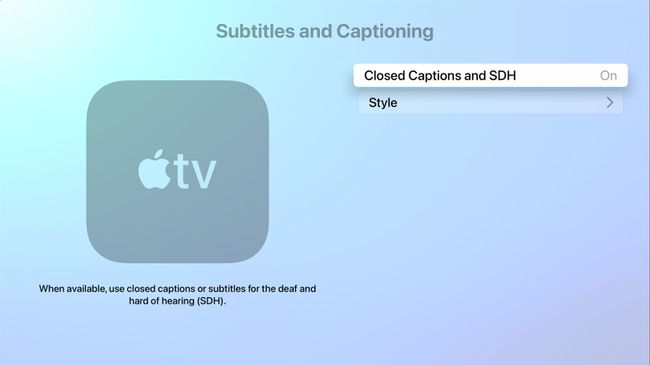
Você sabia a Apple TV permite que você altere a aparência das legendas e closed captions?
Como desativo as legendas permanentemente na Apple TV?
Se você habilitou as legendas em todos os aplicativos de vídeo por padrão em sua Apple TV e não deseja essa configuração, siga estas etapas:
-
Clique Definições.

-
Clique Acessibilidade.

-
Clique Legendas e legendas.

-
Clique Closed captions e SDH então a configuração muda para Desligado,
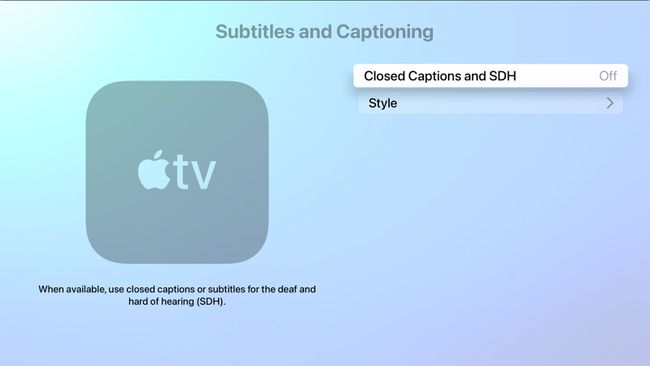
Perguntas frequentes
-
Como adiciono legendas no Netflix em uma Apple TV?
Para adicionar legendas do Netflix em uma Apple TV, abra o aplicativo Netflix e selecione um programa ou filme. Se você tiver uma Apple TV 4 ou 4K, deslize para baixo no controle remoto da Apple TV. Na tela, selecione Legendase escolha um idioma.
-
Como desativo as legendas no Netflix em uma Apple TV?
Para desativar as legendas do Netflix em sua Apple TV, abra o aplicativo Netflix e selecione um programa ou filme. Se você tiver uma Apple TV 4 ou 4K, deslize para baixo no controle remoto da Apple TV. Na tela, selecione Legendas, então clique Desligado.
